Blenderを活用した高度な建築ビジュアライゼーション
近年、建築業界ではクライアントへの提案力やデザインの訴求力を高める手段として、「建築ビジュアライゼーション(建築CG)」の重要性が急速に高まっています。完成前の建築物をリアルに再現し、空間の雰囲気や素材感まで視覚的に伝えるこの技術は、設計の精度向上やコミュニケーションの円滑化にも貢献しています。
その中でも注目を集めているのが、**無料かつ高性能な3Dソフト「Blender」**です。オープンソースでありながら、建築パース制作に必要なモデリング、質感表現、ライティング、レンダリングといった一連の作業を網羅できるBlenderは、個人からプロフェッショナルまで幅広く支持を集めています。
本記事では、Blenderを活用した高度な建築ビジュアライゼーションの実践手法を、基礎操作から質感設定、演出、事例紹介まで網羅的に解説します。これから建築パース制作にBlenderを取り入れたい方や、よりクオリティの高い表現を目指したい方に向けて、実務に直結するノウハウをお届けします。
1. Blenderで実現する高品質な建築ビジュアライゼーション
建築業界では、設計意図を視覚的に伝える手段として「建築ビジュアライゼーション」が広く活用されています。CGパースや3DCGアニメーションによって、完成前の建築物をリアルに再現し、クライアントや関係者とのイメージ共有をスムーズに行うことが目的です。
中でも、オープンソースの3Dソフト「Blender(ブレンダー)」は、建築ビジュアライゼーションにおいて急速に存在感を高めています。無料で利用できるにもかかわらず、高度なモデリング、マテリアル設定、ライティング、レンダリングといった一連のワークフローに対応しており、商用レベルのパース制作も可能です。
本章では、建築ビジュアライゼーションの基本的な概念と、Blenderがこの分野で注目されている理由について解説していきます。
1-1. 建築ビジュアライゼーションとは
建築ビジュアライゼーションとは、設計中または完成予定の建築物を、視覚的にわかりやすく再現・表現する技術のことです。一般的にはCG(コンピュータグラフィックス)を用いて立体的な形状や質感、光の当たり方などをリアルに描き出し、完成イメージを視覚化します。
この技術の最大の利点は、図面だけでは伝えきれない空間の雰囲気や素材感を、視覚情報として共有できる点にあります。施主との打ち合わせやプレゼンテーション、販促資料など、さまざまなシーンで活用されており、建築プロジェクトの円滑な進行に大きく寄与しています。
建築パースとの違い
建築パースはビジュアライゼーションの一種ですが、主に静止画として構成された視覚表現を指します。手描きや2Dソフトで制作されることもありますが、近年では3DCGによるパースが主流となっており、写実性やスピードの点で優れています。
一方で建築ビジュアライゼーションは、静止画にとどまらず、アニメーションやVR・ARといった没入型コンテンツまで含む広い概念です。たとえば、モデルルームを仮想空間内で歩き回れるような体験型ビジュアライゼーションは、パースを超える価値を提供します。
ビジュアライゼーションの活用場面
建築ビジュアライゼーションは、以下のような多様な場面で活用されています。
| 活用シーン | 内容 |
|---|---|
| クライアントへの提案 | 設計意図の明確化と合意形成 |
| プロジェクトのプレゼン | 投資家や自治体への訴求力を高める |
| 販売促進用の資料作成 | パンフレットやWebサイト用のビジュアル制作 |
| BIMとの連携 | 情報設計と視覚表現を融合した高度なプレゼン |
このように、建築ビジュアライゼーションは単なる「きれいな絵」を作る技術ではなく、コミュニケーションを支援する戦略的な手法だといえるでしょう。
関連記事
→ Blenderで学ぶ建築パース制作|初心者からプロまで完全ガイド
1-2. Blenderの魅力と特長
建築ビジュアライゼーションにおいて、Blenderが多くのクリエイターに支持されている理由は、その高い自由度とコストパフォーマンスにあります。ここでは、Blenderが建築分野でも注目されている理由について詳しく見ていきましょう。
オープンソースの強み
Blenderの最大の魅力は、何といっても完全無料で利用可能なオープンソースソフトウェアである点です。ライセンス料が不要なため、個人の建築家や小規模事務所でも導入しやすく、コストを抑えて高度なビジュアライゼーション制作が実現できます。
さらに、Blenderは世界中の開発者やユーザーによって日々アップデートされており、機能拡張や不具合修正のスピードが非常に速いのも特徴です。常に最新の技術やトレンドに追随できるという点も、長期的な運用において大きなメリットとなります。
建築向け機能の充実度
Blenderは、3DCG全般に対応する汎用性の高いソフトですが、建築ビジュアライゼーションに適した機能も多数備えています。代表的なものとして、以下のような機能が挙げられます。
- 精密なモデリングツール:ミリ単位のスケーリングやスナップ機能により、設計図面に基づいた正確なモデル制作が可能
- マテリアルと質感の細かな設定:ノードベースで直感的に操作できるマテリアル設定が、リアリティある表現を後押し
- レンダリングエンジン「Cycles」:物理ベースのライティングで、現実に近い光と影の描写を再現
- リアルタイム表示が可能な「Eevee」:スピーディーなプレビューやアニメーション制作に対応
また、外部プラグインやアドオンも豊富で、CADとの連携やBIMモデルの読み込みを可能にするツールも揃っています。たとえば「CAD Sketcher」や「Archipack」といったアドオンは、建築設計に特化した機能を追加することができます。
これらの要素から、Blenderは単なる「無料ツール」ではなく、実務にも十分対応できるプロフェッショナルなツールとして評価されています。
関連記事
→ Blenderで始める建築パース制作!初心者向けの第一歩
2. 建築ビジュアライゼーションにおけるBlenderの基本操作
Blenderを使って建築ビジュアライゼーションを行うには、まずソフトの基本的な操作方法や設定に習熟することが大切です。直感的に操作できるインターフェースが魅力のBlenderですが、建築的な精度が求められる作業においては、意識すべき初期設定や操作手順がいくつか存在します。
本章では、Blenderを活用した建築プロジェクトの立ち上げから、モデリング作業に必要な基本操作までを段階的に解説します。初心者の方でも理解しやすいよう、建築視点で特に重要なポイントを押さえてご紹介していきます。
2-1. プロジェクトの立ち上げと初期設定
建築ビジュアライゼーションにおいては、正確なスケールや視点を保つことが非常に重要です。そのため、Blenderを起動してまず行うべきは「プロジェクトの初期設定」です。この工程を疎かにすると、後のモデリングやレンダリングにも影響を与える可能性があるため、慎重に設定を行いましょう。
単位系やスケール設定
建築設計では、ミリメートルやメートル単位の寸法が標準となります。Blenderではデフォルトで「Blender Units」が使用されていますが、これは相対的な単位であり、建築用途には不向きです。
以下の手順で、現実の寸法に即した単位系へと変更しましょう:
- プロパティエディター内の「シーン」タブ(📏アイコン)を開く
- 「Units」セクションで「Unit System」を「Metric」に設定
- 「Unit Scale」を1.000に設定(=1m)
- 必要に応じて「Length」単位を「Millimeters」に変更
この設定により、現実の寸法と連動したモデリングが可能になります。建築図面のスケールとも一致させやすく、精度の高い作業が実現できるのです。
シーン構成のベース設計
続いて、モデリング作業をスムーズに進めるために、基本的なシーン構成を整えておくことも大切です。以下のような準備を行うと良いでしょう。
- 原点位置の確認:建物の中心や基準点として、3Dカーソルの位置を原点(0,0,0)に合わせる
- グリッドスナップの活用:建築パーツを正確に配置するため、「スナップツール」をグリッド単位に設定
- 階層的なコレクション分け:構造・家具・照明などを別々のコレクションで管理し、後の編集効率を高める
このように、初期段階でプロジェクトの土台をしっかり整えることで、後の作業効率が大きく向上します。とくに建築プロジェクトでは、設計図との整合性や正確な寸法再現が求められるため、初期設定は軽視できないプロセスといえるでしょう。
関連記事
→ Blenderで始める建築パース制作!初心者向けの第一歩
2-2. 基本的なモデリング操作
Blenderで建築ビジュアライゼーションを行う上で、モデリング作業は最も中心的な工程の一つです。モデリングとは、建物や家具などの3D形状を作り出す作業のことであり、正確さとスピードが求められます。
Blenderには多彩なモデリング機能が用意されていますが、ここでは特に建築向けに活用しやすい基本操作とツールに絞って紹介します。
編集モードとオブジェクトモード
Blenderでは作業モードが複数存在しますが、モデリング時に主に使うのが「オブジェクトモード」と「編集モード」の2つです。
- オブジェクトモード:オブジェクトの選択・移動・回転・拡大縮小など、全体操作に適したモード
- 編集モード:選択したオブジェクトの形状(頂点・辺・面)を個別に編集するモード
例えば、壁や床などの建築構造物を詳細に整えるときは編集モードを使い、全体の配置バランスを見るときにはオブジェクトモードに戻るといったように、適切にモードを切り替えることが効率的なモデリングのカギとなります。
スナップ・整列ツールの活用
建築では寸法の正確さが重視されるため、スナップ機能を活用することが不可欠です。Blenderにはさまざまなスナップオプションが用意されており、以下のような操作が可能です:
- グリッドにスナップ:格子状の目盛りに沿ってオブジェクトを移動・配置できる
- 頂点・辺・面へのスナップ:他の形状とピッタリ合わせたい場合に有効
- インクリメント移動:数値ベースでの移動や回転、スケーリングが可能
加えて、「Align Tools」や「Scale to Dimensions」といったアドオンを活用することで、より精密な建築モデリングが実現できます。Blender標準のツールに加えて、こうした補助機能を柔軟に取り入れることが建築モデリングの質を高めるポイントです。
関連記事
→ Blenderで学ぶ建築パース制作|初心者からプロまで完全ガイド
3. リアルな建築パースを作成するためのモデリングテクニック
建築ビジュアライゼーションにおいて、最も重要な工程の一つが「モデリング」です。見栄えのよいパースを仕上げるには、正確な形状だけでなく、空間としてのリアリティも意識したモデリングが求められます。
Blenderは非常に柔軟なモデリング機能を持っており、建築物の構造体からインテリア、さらには外構や環境要素まで、一貫して制作できるのが大きな強みです。本章では、リアルな建築パースを作成するための具体的なモデリング手法について、実務視点で役立つ内容を中心に解説していきます。
3-1. 建築構造物のモデリング
建築ビジュアライゼーションにおいて、建物本体となる構造物のモデリングは、パースのクオリティを左右する最重要要素です。壁・床・天井・柱といった構造体を正確に、かつ美しく再現することで、空間全体にリアリティが生まれます。
ここでは、Blenderで建築構造物をモデリングする際の基本的なアプローチやテクニックを紹介します。
壁・床・天井の作成
Blenderで構造体を作成する際には、基本となる立方体(Cube)からスタートするのが一般的です。例えば、壁を作る場合は、以下のような手順で進めます。
- 「Shift + A」でメッシュから「Cube」を追加
- スケールツール(Sキー)で厚み・高さ・長さを調整
- 必要に応じて「Editモード」に切り替えて面を押し出す(Extrude)ことで形状を展開
建築パースでは、壁の厚みを現実に即した寸法で設定することがポイントです。例えば、外壁であれば200〜300mm、内壁であれば90〜120mm程度が一般的な数値です。
また、床や天井についても、同様にCubeをベースに形状を調整します。天井はライティングの影響を受けやすいため、面の向き(法線)を正しく設定しておくことが重要です。
窓・ドアなどのディテール表現
空間にリアリティを持たせるためには、窓やドアといった開口部の造形が欠かせません。以下のような手法で、詳細な表現を加えることが可能です。
- **ブーリアンモディファイア(Boolean Modifier)**を使用して、壁に正確な開口を設ける
- フレームやサッシ部分は「Bevel」や「Inset」機能でディテールを加える
- 既製品のアセット(例:3Dウィンドウ、ドアセット)をインポートし、空間に配置
これにより、単なる箱型の構造物ではなく、実際の建物と同様のスケール感や雰囲気を持つモデルを作成できます。
さらに、建具の開閉方向や高さ、取付位置なども建築図面に基づいて正確に再現することで、クライアントへのプレゼンにも説得力が増すでしょう。
関連記事
→ Blenderで学ぶ建築パース制作|初心者からプロまで完全ガイド
3-2. 家具や植栽などの小物配置
建築ビジュアライゼーションにおいて、構造物だけでなく、家具・植栽・装飾品などの小物要素を効果的に配置することで、よりリアルで魅力的な空間演出が可能になります。こうした小物の存在は、スケール感や生活感を与え、見る人の没入感を高める重要な要素です。
アセットの活用方法
Blenderでは、一からすべての家具をモデリングすることも可能ですが、時間と労力を考慮すると、既存の3Dアセットを活用するのが一般的です。以下のような方法でアセットを入手できます:
- Blender KitやSketchfabなどのオンラインライブラリを利用
- 自作ライブラリを「アセットブラウザ」に登録して再利用
- 商用利用可能な有料アセットを購入して品質を確保
特にBlender Kitは、Blender内から直接アクセスできるため非常に便利で、インテリア用のソファやテーブル、観葉植物など、建築パース向けの素材も豊富に揃っています。
インポートとカスタマイズ
アセットをインポートした後は、そのまま配置するだけでなく、シーンに合わせた調整や最適化が必要です。たとえば:
- スケール調整:実寸と合っているか、周囲の構造物と整合性があるかをチェック
- マテリアルの統一:質感が周囲と合っていない場合は再設定
- ポリゴン数の軽量化:高解像度のアセットは表示・レンダリングの負荷が大きいため、必要に応じてリダクションを行う
また、植栽に関しては、ランダム性を持たせることで自然な印象を演出できます。Blenderの「パーティクルシステム」や「ジオメトリノード」を活用すれば、敷地全体に植栽を一括で配置したり、微調整したりすることも容易です。
小物の配置は、空間のリアリティを高めるだけでなく、デザインの意図を伝える役割も果たします。適切なアセット選定と丁寧な配置により、完成度の高い建築パースへと仕上げることができるでしょう。
関連記事
→ Blenderで始める建築パース制作!初心者向けの第一歩
4. フォトリアルな質感を再現するマテリアルとテクスチャ設定
建築ビジュアライゼーションにおいて、モデリングと同様に重要なのが質感の表現です。素材の種類や表面の質感、反射の具合などが適切に再現されているかどうかで、完成したビジュアルのリアリティが大きく左右されます。
特に建築パースでは、木材、金属、ガラス、コンクリートといった実在する素材の表現力が問われるため、マテリアルとテクスチャの設定は見た目の説得力を決定づける要素といえるでしょう。
本章では、Blenderのマテリアル設定の基礎から、PBR(物理ベースレンダリング)によるフォトリアル表現まで、実践的な設定方法を紹介していきます。
4-1. マテリアルノードの基礎知識
Blenderでは、マテリアルの質感や色、光の反射具合を自由に設定するために「ノードエディタ(Shader Editor)」を使用します。ノードとは、機能を視覚的にブロック化し、それらを線でつないで構築していくシステムのことです。初心者にはやや複雑に見えるかもしれませんが、慣れてしまえば非常に柔軟で直感的に操作できる強力なツールです。
Principled BSDFの使い方
マテリアル設定の中心となるのが、「Principled BSDF」というシェーダーノードです。これは、ディズニー社が開発した物理ベースシェーダーの仕様に基づいており、現実世界の素材感をリアルに再現するための標準的な手法として採用されています。
Principled BSDFで調整できる主なパラメータは以下の通りです:
| パラメータ名 | 内容 |
|---|---|
| Base Color | 素材の基本色 |
| Roughness | 表面の粗さ(ツヤの有無) |
| Metallic | 金属度(非金属は0、金属は1) |
| Specular | 鏡面反射の強さ |
| Transmission | 透過性(水やガラスなどに使用) |
例えば、光沢のあるフローリングであれば「Roughness」を低めに設定し、「Base Color」に木材の色味を加えるだけでも、それらしい質感が得られます。一方で、コンクリートのようなマットな素材であれば、Roughnessを高めに設定することで自然な表現になります。
マテリアルの階層構造
Blenderのマテリアルノードは、必要に応じてテクスチャマッピングやミックスノード、法線マップなどを組み合わせていくことで、より複雑でリアルな質感を作り出すことができます。
たとえば以下のような構成がよく使用されます:
- Image Textureノードでカラー・バンプ・ラフネスなどの画像を読み込み
- Mappingノード+Texture Coordinateノードでテクスチャの位置やスケールを制御
- Normal Mapノードで表面の凹凸感を再現
- 必要に応じてMix Shaderノードで複数の素材をブレンド
このように階層的にノードを組み合わせることで、木材の年輪や石材のざらつき、金属の微細な反射など、実物に近い質感をリアルに描写できるようになります。
マテリアルノードは少しずつ理解を深めながら試行錯誤するのが基本です。ノードの構築例はBlender公式サイトやコミュニティフォーラムでも多く公開されており、学習素材として活用するのもおすすめです。
関連記事
→ Blenderで学ぶ建築パース制作|初心者からプロまで完全ガイド
4-2. リアルな質感を生み出す設定方法
建築ビジュアライゼーションにおいて、ただ色をつけるだけではリアリティは生まれません。素材特有の反射具合や光の拡散、細かな凹凸など、光と物質の相互作用を正確に再現することで、フォトリアルな質感が生まれます。
ここでは、Principled BSDFシェーダーとPBRテクスチャを活用した、実践的な設定方法を紹介します。
反射・粗さ・透過の調整
**Roughness(粗さ)やSpecular(鏡面反射)**といったパラメータは、質感の印象を大きく左右する要素です。
- 木材の床:Roughness を 0.2〜0.4 程度に設定すると、うっすら光を反射する自然な質感に
- タイルやガラス:Roughness を限りなく 0 に近づけ、Specular を強めに設定
- ガラス窓:Transmission を 1 に設定し、IOR(屈折率)を1.45〜1.52あたりに調整することでリアルな透明感を再現
これらの数値はシーンに応じて微調整が必要ですが、実物の素材を観察しながら設定することで、より自然な仕上がりになります。
PBRテクスチャの取り扱い
PBRとは「Physically Based Rendering」の略で、現実の物理特性に基づいたマテリアル表現手法です。PBRには以下のようなテクスチャマップが含まれます:
| マップ種類 | 役割 |
|---|---|
| Base Color(Albedo) | 素材の基本色 |
| Roughness | 表面のツヤやざらつき |
| Normal Map | 表面の凹凸を再現(見た目上の凹凸) |
| Height(Displacement) | 実際に表面を変形させる凹凸 |
| Metallic | 金属・非金属の判定 |
これらを適切に設定することで、コンクリートのザラつきや木目の凹凸、金属の光沢などがリアルに表現できます。
たとえば、木材のPBRテクスチャを使用する場合の設定は以下のようになります:
- Base Color → Colorピンに接続
- Roughness → Roughnessピンに接続(「Non-Color」設定に)
- Normal Map → Normal Mapノードを経由してNormalピンに接続
- 必要に応じてDisplacementを使用(Cycles推奨)
また、PBRテクスチャは以下のようなサイトから無料で入手できます:
- AmbientCG(https://ambientcg.com)
- CC0 Textures
- Poly Haven
Blenderでのリアルな質感表現は、パラメータの理解とPBRの正確な適用が鍵となります。これらを使いこなすことで、パース全体の完成度が一段と高まるはずです。
関連記事
→ Blenderで始める建築パース制作!初心者向けの第一歩
5. ライティングとレンダリングで魅力的なビジュアルを作成
質感や構造の再現に加えて、建築ビジュアライゼーションで欠かせないのが「ライティング」と「レンダリング」の工程です。どれほど丁寧にモデリングやマテリアル設定を行っても、光の扱い方によってはのっぺりとした印象になってしまうこともあります。
ライティングは、空間の雰囲気や素材の印象を左右する非常に重要な要素です。そして、レンダリングでは、最終的なビジュアルを高品質に仕上げるための出力設定が求められます。
本章では、建築パースを印象的に見せるための光の演出方法と、見栄えを最大限に引き出すレンダリング設定について詳しく解説していきます。
5-1. シーンライティングの基本
建築ビジュアライゼーションにおけるライティングは、単にシーンを明るくするための手段ではなく、空間の印象や素材の質感を演出する重要な要素です。自然光の取り入れ方や、影の落とし方ひとつで、パース全体の雰囲気は大きく変わります。
ここでは、建築パース制作でよく使用されるライティング手法と、Blenderでの設定ポイントを解説します。
HDRIと環境光の活用
最も手軽にリアリティを高められるライティング手法が、**HDRI(High Dynamic Range Image)**の利用です。HDRIとは、360度全方位の光情報を含んだ画像で、これをシーンの環境光として使用することで、現実の光に近い自然な照明が再現できます。
BlenderでHDRIを使用するには以下の手順が一般的です:
- 「ワールドプロパティ」からノード編集モードに切り替える
- 「Environment Texture」ノードを追加し、HDRI画像を読み込む
- 「Background」ノードと「World Output」ノードを接続する
HDRIの利点は、空と太陽光、地面からの反射など複雑な光の挙動を1枚の画像で再現できることです。建築外観のパース制作では特に効果的で、自然光を取り入れたリアルな雰囲気を手軽に表現できます。
物理ベースのライティング手法
インテリアや詳細な照明演出が必要な場合には、HDRIに加えて**直接光源(Area Light・Sun・Point Lightなど)**の配置が効果的です。以下のような工夫で、印象的なライティングを演出できます:
- Sunライトの使用:太陽光を再現し、自然な影の伸び方や明暗を強調
- Areaライトの活用:窓や天井照明に沿った柔らかい光を作成
- IESプロファイルの適用:実在の照明器具の配光特性を再現(IES Add-onが必要)
また、ライティングを調整する際には、「レンダービュー(Zキー → Rendered)」でリアルタイムに確認しながら微調整するのがポイントです。明暗のバランス、影の濃さ、色温度の違いなどを意識することで、視覚的に訴求力のあるビジュアルが完成します。
適切なライティングは、建築パースに命を吹き込む最後の仕上げともいえるでしょう。
関連記事
→ Blenderで学ぶ建築パース制作|初心者からプロまで完全ガイド
5-2. 高品質なレンダリング設定
建築ビジュアライゼーションの最終工程である「レンダリング」は、これまでに設定してきたモデリング、マテリアル、ライティングなどの要素を、一枚の完成されたビジュアルとして出力する作業です。
レンダリングの品質がパースの印象を左右するため、適切な設定を行うことで、プロフェッショナルレベルの仕上がりが実現できます。ここでは、Blenderでのレンダリング設定における重要ポイントを解説します。
CyclesとEeveeの違い
Blenderには2つの主要なレンダリングエンジンがあります。
| エンジン名 | 特徴 | おすすめ用途 |
|---|---|---|
| Cycles | 物理ベースレンダリング。高品質・高精度な光表現が可能。 | 建築パース、商品ビジュアルなど |
| Eevee | リアルタイムレンダリング。処理が高速でインタラクティブ。 | プレビュー、アニメーション、VR向け |
建築パースにおいては、光と影のリアリズムが重要な要素であるため、基本的には「Cycles」エンジンの使用が推奨されます。一方、短時間での確認やラフな提案資料などには、軽快に動作する「Eevee」が便利です。
ノイズ除去・パスの調整方法
Cyclesでレンダリングを行う場合、高品質な画像を得るためにはノイズ(粒子状のブツブツ)対策が必要です。以下の設定項目を活用することで、ノイズを抑えつつ効率的にレンダリングできます。
- Denoising(ノイズ除去):レンダリング設定 > Sampling > Denoising を有効化
- ビルトインの「OpenImageDenoise」が高性能でおすすめ
- Samples(サンプル数):200〜1000程度が目安。精度と速度のバランスで調整
- Light Paths(光の跳ね返り数):反射や透過の数値を適切に制限(例:Max Bounces = 4〜6)
また、「Render Properties > Film > Transparent」にチェックを入れることで、背景を透明にしたレンダリングも可能になります。プレゼン資料などで背景をPhotoshopで加工する場合に便利です。
出力フォーマットとカラーマネジメント
レンダリング後のビジュアルを印刷やWebなどで使用する際には、出力形式や色設定にも注意が必要です。
- フォーマット:高解像度静止画には「PNG(透過対応)」や「EXR(編集耐性が高い)」を推奨
- カラーマネジメント:「Filmic」カラー設定をベースに「Medium High Contrast」などを選択すると、より印象的な画作りが可能
高品質なレンダリングは、建築パースの完成度を一気に引き上げます。細部まで丁寧に仕上げる意識が、見る人の印象に残るビジュアルを生み出す鍵といえるでしょう。
関連記事
→ Blenderで始める建築パース制作!初心者向けの第一歩
6. Blenderでの建築ビジュアライゼーション事例とその分析
建築ビジュアライゼーションの理論や技術を学んだあとは、実際の事例を参考にすることで、実務における応用力を高めることができます。特にBlenderは、個人クリエイターから設計事務所まで幅広く利用されており、国内外で多彩な活用事例が見られます。
本章では、住宅や商業施設などのビジュアライゼーション事例を取り上げ、具体的な活用方法や工夫された表現技法について掘り下げて解説します。また、成果物としての完成度だけでなく、クライアント対応やプレゼンテーションの視点からも分析を行い、実務へのヒントを探っていきましょう。
6-1. 国内外の事例紹介
Blenderは無料でありながら高性能な3Dソフトとして、建築ビジュアライゼーションの現場でも着実に採用が進んでいます。ここでは、実際にBlenderを活用して制作された国内外の事例を取り上げ、その特徴や工夫点を紹介します。
住宅プロジェクトでの活用
個人住宅や集合住宅のプロジェクトでは、Blenderのリアルなライティングとマテリアル表現を駆使したCGパースが数多く見られます。たとえば、あるフリーランス建築士の事例では、設計初期段階からBlenderで空間を3D化し、クライアントとのイメージ共有に役立てています。
この事例では以下のような工夫が行われていました:
- HDRIを使った自然光の表現で、日照や影の動きを確認
- 内装にはPBRテクスチャを活用し、床材や壁紙の素材感をリアルに再現
- ショット構図を変えた複数パースを提示し、住空間の使い方を視覚的に説明
Blenderの軽快な操作性とノードベースの柔軟な質感調整が、クライアントとのスムーズなコミュニケーションを支えていました。
商業施設・都市開発の表現
海外では、ショッピングモールや駅周辺の再開発など、大規模なプロジェクトでもBlenderが導入されています。たとえば、ヨーロッパの建築ビジュアライゼーションスタジオでは、都市全体のランドスケープをBlenderで構築し、動画形式で提案資料を制作しています。
このような事例では以下のような技術が活用されています:
- 「Geometry Nodes」での道路や緑地の自動生成
- Eeveeによるリアルタイムプレビューを用いたアニメーション提案
- ドローン風の視点から都市を俯瞰するシーンを作成し、プロジェクト全体のスケール感を表現
これにより、建築物だけでなくその周辺環境を含めた都市スケールでの提案が可能となり、施主や行政機関への訴求力を高めています。
このように、Blenderは住宅から都市開発まで、あらゆるスケールの建築ビジュアライゼーションに対応できる柔軟性を持っています。無料で導入可能でありながら、ハイエンドなビジュアル制作も実現できる点が、世界中の建築関係者から高く評価されている理由といえるでしょう。
6-2. 成功事例から学ぶポイント
Blenderを用いた建築ビジュアライゼーションの事例には、見た目の美しさだけでなく、プレゼンテーション力やクライアント対応の工夫が随所に見られます。本節では、実際の成功事例に共通するポイントを2つの視点から分析し、ビジュアル制作を成果に結びつけるためのヒントを紹介します。
アートディレクションの工夫
優れたビジュアライゼーションには、単なる情報提示ではなく、「魅せる」ための演出力が不可欠です。多くの成功事例では、以下のようなアートディレクション上の工夫が施されています。
- ライティングによる空間のドラマ性:朝・昼・夕といった時間帯に応じた光の変化を活用し、空間の多面性を表現
- カメラワークの最適化:広角すぎず、適度にパースの効いた構図で、住まいや建物の魅力を強調
- 色彩と素材のバランス調整:周囲の環境やコンセプトに応じて、素材感や色味に統一感を持たせる
これらはすべてBlenderの機能内で完結できるため、コストを抑えつつも高品質な演出が可能です。ビジュアルの方向性を事前に設計する力=アートディレクション力が、パースの説得力を大きく左右する要素と言えるでしょう。
クライアントワークの対応力
建築ビジュアライゼーションは、クライアントや関係者とのコミュニケーションツールでもあります。そのため、柔軟で迅速な対応ができるかどうかがプロジェクト成功の鍵になります。
成功事例に共通する対応力のポイントには以下のようなものがあります:
- リアルタイム編集で迅速に修正:Blenderの軽量な操作性を活かし、その場で形状や素材の調整を実施
- 複数パターンの提案:同じモデルに対して色味や家具配置を変えたバリエーションを用意し、選択肢を提示
- アニメーションやVRでの提案強化:静止画だけでなく、動きやインタラクションを加えることで、空間の魅力をより具体的に伝達
このような提案力と対応力の高さは、クライアントの満足度を高めるだけでなく、信頼関係の構築やリピート案件につながる重要な要素となります。